My name is Tom. digibord applicatie. handleiding
|
|
|
- Erika Janssens
- 7 jaren geleden
- Aantal bezoeken:
Transcriptie
1 My name is Tom digibord applicatie handleiding
2 Inhoud Startscherm... 3 Bladeren... 3 Scrollen... 3 Een plaat openen... 3 Overzicht... 4 Een activiteit afsluiten... 5 Platen afdrukken... 5 Activiteiten... 6 Activiteit 1: Zoeklicht... 6 Activiteit 2: Tekenen... 6 Activiteit 3: Inzoomen... 7 Activiteit 4: Sleepafbeeldingen... 7 Worksheet... 8 My name is Tom digibordapplicatie handleiding bladzijde 2
3 Startscherm Bij het starten van de My name is Tom -applicatie komt u in het scherm waar u een plaat kunt selecteren en openen. Wanneer u het programma voor de eerste keer gebruikt duurt het even voordat de afbeeldingen van de platen geladen zijn. bladeren plaat openen Bladeren Met de twee knoppen naast de grote plaat in het midden van het scherm kunt u door te bladeren een plaat selecteren. Scrollen scrollen Door de scrollbar te verslepen kunt sneller door de platen bladeren. Een plaat wordt geselecteerd wanneer u op een kleine afbeelding klikt. Een plaat openen Met het klikken op de start -knop wordt de plaat geopend. U kunt ook op de grote plaat zelf klikken om een plaat te openen. Tip! Rechtsonder vindt u de knop Fullscreen. Wanneer u hier op klikt wordt alle ruimte van uw scherm of digibord gebruikt. Met de knop Restore of door op uw toetsenbord te drukken op ESC (escape) komt u weer terug in de normale weergave. My name is Tom digibordapplicatie handleiding bladzijde 3
4 Overzicht Met de Overview -knop kunt alle beschikbare platen bekijken. Wanneer u op een kleine afbeelding van een plaat klikt wordt de plaat direct geopend. Door te klikken op het kruis gaat u weer terug naar het startscherm. My name is Tom digibordapplicatie handleiding bladzijde 4
5 Beginscherm home Nadat u de plaat heeft geopend wordt deze groot getoond. Onder de plaat vindt u de navigatieknoppen waarmee verschillende activiteiten kunt starten. Met de home-knop komt u weer terug in het start-scherm van de applicatie. Een activiteit afsluiten Wanneer u een activiteit kiest verschijnt er een knop met een kruisje naast de home-knop. Hiermee sluit u de activiteit en komt u weer terug bij het beginscherm van de plaat. Platen afdrukken Met de print-knop heeft u de mogelijkheid om de platen af te drukken. Wanneer u op de print-knop klikt wordt het print-dialoog-venster van Internet Explorer geopend. My name is Tom digibordapplicatie handleiding bladzijde 5
6 Activiteiten Bij elke plaat kunt u uit vier verschillende activiteiten kiezen. Activiteit 1: Zoeklicht Op de plaat kunt u het zoeklicht verslepen. U kunt kiezen tussen de vormen cirkel, vierkant, vijfhoek, sleutelgat en ster. Met de sleepbalk maakt u de vorm groter of kleiner. De lamp-knop kunt u gebruiken om te wisselen tussen een donkere of grijze plaat. Activiteit 2: Tekenen erase all Bij het tekenen kan de plaat kan normaal of als kleurplaat getoond worden. U heeft de beschikking over een potlood en een gum. Met de sleepbalk kunt u de lijn van de potlood of de gum dikker of dunner maken. U kunt kiezen uit de 6 standaardkleuren of uit het uitgebreidere palet. Met de erase-all-knop maakt u de praatplaat weer leeg. My name is Tom digibordapplicatie handleiding bladzijde 6
7 Activiteit 3: Inzoomen Met de sleepbalk kunt u in- of uitzoomen. De plaat verschuift u met klikken en slepen. U kunt hiervoor ook in het overzicht de rode rechthoek verschuiven. Activiteit 4: Sleepafbeeldingen U kunt cijfers en letters naar de plaat slepen. Bij een aantal platen zijn ook afbeeldingen beschikbaar. Door iets naar de prullenbak te slepen verdwijnt het weer en de erase-all-knop maakt de plaat weer leeg. De lamp-knop wisselt tussen een donkere of grijze plaat. De scrollbar kunt u gebruiken wanneer niet alle letters of de afbeeldingen getoond kunnen worden. Bij een groot aantal afbeeldingen wordt het bijbehorende woord uitgesproken wanneer u de afbeelding naar de plaat heeft gesleept. Het woord wordt opnieuw uitgesproken wanneer u op de afbeelding klikt of wanneer u deze versleept en weer loslaat. My name is Tom digibordapplicatie handleiding bladzijde 7
8 Worksheet Aan de platen van My name is Tom is één extra plaat toegevoegd: de worksheet-plaat. De worksheet-plaat is een lege plaat die u kunt gebruiken om op te tekenen. Daarnaast heeft u de beschikking over de cijfers, de letters en alle sleepafbeeldingen die bij de normale platen te vinden zijn. My name is Tom digibordapplicatie handleiding bladzijde 8
Handleiding Topondernemers praatplaten
 Handleiding Topondernemers praatplaten versie 1.0 Pagina - 2 - Inhoudsopgave 1 Snel aan de slag met de TopOndernemers praatplaten... 3 1.1 Startscherm... 3 1.2 Beginscherm... 5 1.2.1 Activiteit 1: Zoeklicht...
Handleiding Topondernemers praatplaten versie 1.0 Pagina - 2 - Inhoudsopgave 1 Snel aan de slag met de TopOndernemers praatplaten... 3 1.1 Startscherm... 3 1.2 Beginscherm... 5 1.2.1 Activiteit 1: Zoeklicht...
Handleiding TopoWereld 2.0
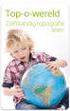 Handleiding TopoWereld 2.0 versie 1.0 Marktweg 73a 8444 AB HEERENVEEN Copyright: Jongbloed Educatief Pagina - 2 - Inhoudsopgave 1. Leerling... 4 1.1 Inloggen... 4 1.2 Hoofdmenu leerling... 6 1.3 Lessen...
Handleiding TopoWereld 2.0 versie 1.0 Marktweg 73a 8444 AB HEERENVEEN Copyright: Jongbloed Educatief Pagina - 2 - Inhoudsopgave 1. Leerling... 4 1.1 Inloggen... 4 1.2 Hoofdmenu leerling... 6 1.3 Lessen...
Handleiding Digibord Relaties en Seksualiteit
 Handleiding Digibord Relaties en Seksualiteit Leskatern Relaties en Seksualiteit Het lespakket Relaties en Seksualiteit van RutgersWPF bestaat uit 4 leskaternen en 1 algemeen katern en is te bestellen
Handleiding Digibord Relaties en Seksualiteit Leskatern Relaties en Seksualiteit Het lespakket Relaties en Seksualiteit van RutgersWPF bestaat uit 4 leskaternen en 1 algemeen katern en is te bestellen
Handleiding Tercera-viewer Tercera BV Tercera BV
 Handleiding Tercera-viewer Tercera BV Table of Contents 2 1. 3 1.1 Inhoudsopgave... 4 1.2 Legenda... 6 1.3 Kaart... 7 2. Ondergronden 8 3. Knoppen 9 0 1 3 Bij het opstarten ziet u een lijst met plannen.
Handleiding Tercera-viewer Tercera BV Table of Contents 2 1. 3 1.1 Inhoudsopgave... 4 1.2 Legenda... 6 1.3 Kaart... 7 2. Ondergronden 8 3. Knoppen 9 0 1 3 Bij het opstarten ziet u een lijst met plannen.
Gebruikershandleiding voor de persoonlijke verpakking.
 Gebruikershandleiding voor de persoonlijke verpakking. In de volgende schermen staan stap voor stap de mogelijkheden uitgelegd van het maken van een persoonlijke verpakking. Uiteraard streven wij erna
Gebruikershandleiding voor de persoonlijke verpakking. In de volgende schermen staan stap voor stap de mogelijkheden uitgelegd van het maken van een persoonlijke verpakking. Uiteraard streven wij erna
5. Surfen op uw Samsung telefoon
 129 5. Surfen op uw Samsung telefoon In dit hoofdstuk maakt u kennis met de app Internet, de webbrowser op de Samsung Galaxy. Met deze webbrowser surft u op het internet. Als u ook gebruikmaakt van internet
129 5. Surfen op uw Samsung telefoon In dit hoofdstuk maakt u kennis met de app Internet, de webbrowser op de Samsung Galaxy. Met deze webbrowser surft u op het internet. Als u ook gebruikmaakt van internet
3. Surfen met uw tablet
 85 3. Surfen met uw tablet In dit hoofdstuk maakt u kennis met de app Internet, de webbrowser op uw Samsung Galaxy Tab. Met deze webbrowser kunt u op uw tablet surfen op het internet. Als u ook gebruikmaakt
85 3. Surfen met uw tablet In dit hoofdstuk maakt u kennis met de app Internet, de webbrowser op uw Samsung Galaxy Tab. Met deze webbrowser kunt u op uw tablet surfen op het internet. Als u ook gebruikmaakt
5. Surfen op internet
 147 5. Surfen op internet In dit hoofdstuk maakt u kennis met de app Internet, de webbrowser op de Samsung Galaxy. Met deze webbrowser surft u op het internet. Als u ook gebruikmaakt van internet op uw
147 5. Surfen op internet In dit hoofdstuk maakt u kennis met de app Internet, de webbrowser op de Samsung Galaxy. Met deze webbrowser surft u op het internet. Als u ook gebruikmaakt van internet op uw
PRAKTISCHE HANDLEIDING VOOR HET GEBRUIK VAN HET GEOLOKET SAMEN MET DE INFRAROOD LUCHTFOTO
 PRAKTISCHE HANDLEIDING VOOR HET GEBRUIK VAN HET GEOLOKET SAMEN MET DE INFRAROOD LUCHTFOTO In deze handleiding wordt het gebruik van het Geoloket uitgelegd in combinatie met de infrarood luchtfoto. Het
PRAKTISCHE HANDLEIDING VOOR HET GEBRUIK VAN HET GEOLOKET SAMEN MET DE INFRAROOD LUCHTFOTO In deze handleiding wordt het gebruik van het Geoloket uitgelegd in combinatie met de infrarood luchtfoto. Het
Gebruikershandleiding NAPinfo 3.4.0. Datum 11 april 2013 Status Definitief versie 1.3
 Datum 11 april 2013 Status Definitief versie 1.3 Inhoud 1 1.1 Introductie NAPinfo 3 Website 3 1.2 Inloggen 3 2 2.1 NAPinfo starten en basisfuncties 4 NAPinfo algemeen 4 2.2 NAPinfo kaartlaag toevoegen
Datum 11 april 2013 Status Definitief versie 1.3 Inhoud 1 1.1 Introductie NAPinfo 3 Website 3 1.2 Inloggen 3 2 2.1 NAPinfo starten en basisfuncties 4 NAPinfo algemeen 4 2.2 NAPinfo kaartlaag toevoegen
De Leerkrachtassistent bestaat uit twee onderdelen: het Digimenu en de Modellentool. Het programma opent in het Digimenu.
 Gebruikershandleiding Leerkrachtassistent Wizwijs De Leerkrachtassistent Wizwijs is software voor het digitale schoolbord. Met dit programma kunt u uw rekenlessen efficiënt organiseren en aantrekkelijker
Gebruikershandleiding Leerkrachtassistent Wizwijs De Leerkrachtassistent Wizwijs is software voor het digitale schoolbord. Met dit programma kunt u uw rekenlessen efficiënt organiseren en aantrekkelijker
Dit is de handleiding voor bardiensten, zaaldiensten en klokdiensten bij Groen Geel
 Handleiding Intus Planning voor vrijwilligers Deel 1 Algemene uitleg over Intus Planning Dit is de handleiding voor bardiensten, zaaldiensten en klokdiensten bij Groen Geel Groen Geel heeft een overeenkomst
Handleiding Intus Planning voor vrijwilligers Deel 1 Algemene uitleg over Intus Planning Dit is de handleiding voor bardiensten, zaaldiensten en klokdiensten bij Groen Geel Groen Geel heeft een overeenkomst
Gebruikershandleiding Online Boeken. Noordhoff Uitgevers bv Hoger Onderwijs v2.0 december 2010
 Gebruikershandleiding Online Boeken Noordhoff Uitgevers bv Hoger Onderwijs v2.0 december 2010 Inhoud Inleiding 3 Toegang 4 Flexreader 5 Werkbalk 1 6 Selecteren 6 Notitie 6 Snapshot 6 Gesproken notitie
Gebruikershandleiding Online Boeken Noordhoff Uitgevers bv Hoger Onderwijs v2.0 december 2010 Inhoud Inleiding 3 Toegang 4 Flexreader 5 Werkbalk 1 6 Selecteren 6 Notitie 6 Snapshot 6 Gesproken notitie
Handleiding Webviewer Radiologie
 Handleiding Webviewer Radiologie Versie 1.0 01/05/2013 Jan Yperman Ziekenhuis - Amaron bvba Inhoudstafel Inhoudstafel... 2 Aanmelden als arts met login... 3 Aanmelden als patiënt... 5 Functionaliteiten
Handleiding Webviewer Radiologie Versie 1.0 01/05/2013 Jan Yperman Ziekenhuis - Amaron bvba Inhoudstafel Inhoudstafel... 2 Aanmelden als arts met login... 3 Aanmelden als patiënt... 5 Functionaliteiten
Werken met een digitaal leer-/werkboek in Edu Bieb
 Werken met een digitaal leer-/werkboek in Edu Bieb Inhoud 1. Edu Bieb... 3 2. Werken in een digitaal leer-/werkboek... 4 2.1 De knoppen... 4 2.2 Aantekeningen maken... 5 2.3 Aantekening delen met je docent...
Werken met een digitaal leer-/werkboek in Edu Bieb Inhoud 1. Edu Bieb... 3 2. Werken in een digitaal leer-/werkboek... 4 2.1 De knoppen... 4 2.2 Aantekeningen maken... 5 2.3 Aantekening delen met je docent...
De belangrijkste onderdelen van het scherm zijn in onderstaande afbeelding aangegeven. Hieronder vindt u de uitleg ervan.
 Help Inhoud Introductie Onderdelen van het scherm Werken met de kaart De knoppenbalken Overzichtskaart Kaartlagen De legenda De kaartschaal Informatie opvragen Gericht zoeken naar een adres Afdrukken Introductie
Help Inhoud Introductie Onderdelen van het scherm Werken met de kaart De knoppenbalken Overzichtskaart Kaartlagen De legenda De kaartschaal Informatie opvragen Gericht zoeken naar een adres Afdrukken Introductie
Opstarten Ga naar start \ alle programma s \ algemene programma s \ geoweb Geoweb start automatisch op (zonder in te loggen)
 Werkinstructie Geoweb Opstarten Ga naar start \ alle programma s \ algemene programma s \ geoweb Geoweb start automatisch op (zonder in te loggen) Het volgende scherm verschijnt: Informatie vinden Er zijn
Werkinstructie Geoweb Opstarten Ga naar start \ alle programma s \ algemene programma s \ geoweb Geoweb start automatisch op (zonder in te loggen) Het volgende scherm verschijnt: Informatie vinden Er zijn
Menu Door op de menuknop te klikken kunt u het hoofdmenu sluiten of openen. De menuknop is het icoon met drie streepjes vlak onder elkaar.
 Start de Management Drives Viewer. Voer uw gebruikersnaam en wachtwoord in en klik op de button om in te loggen. Na inloggen opent het hoofdmenu automatisch. Menu Door op de menuknop te klikken kunt u
Start de Management Drives Viewer. Voer uw gebruikersnaam en wachtwoord in en klik op de button om in te loggen. Na inloggen opent het hoofdmenu automatisch. Menu Door op de menuknop te klikken kunt u
www.dubbelklik.nu Handleiding Paint 2003
 Handleiding Paint 2003 www.dubbelklik.nu Alle rechten voorbehouden. Niets uit deze uitgave mag worden verveelvoudigd, opgeslagen in een geautomatiseerd gegevensbestand dan wel openbaar gemaakt in enige
Handleiding Paint 2003 www.dubbelklik.nu Alle rechten voorbehouden. Niets uit deze uitgave mag worden verveelvoudigd, opgeslagen in een geautomatiseerd gegevensbestand dan wel openbaar gemaakt in enige
Handleiding digitale lessen De Vreedzame School
 Handleiding digitale lessen De Vreedzame School In deze beknopte handleiding leest u hoe u de kant-en-klare Vreedzame Schoollessen in Prowise Presenter kunt gebruiken. Gratis account Prowise Presenter
Handleiding digitale lessen De Vreedzame School In deze beknopte handleiding leest u hoe u de kant-en-klare Vreedzame Schoollessen in Prowise Presenter kunt gebruiken. Gratis account Prowise Presenter
TouchSpeak gebruikershandleiding. TouchSpeak Demo
 TouchSpeak gebruikershandleiding TouchSpeak Demo Inhoud Basisvocabulaire... 3 Hotspot pagina's... 5 Typemodule...6 Typen en het on-screen toetsenbord...6 Woordvoorspelling... 7 Berichtengebied...7 Systeemfuncties...
TouchSpeak gebruikershandleiding TouchSpeak Demo Inhoud Basisvocabulaire... 3 Hotspot pagina's... 5 Typemodule...6 Typen en het on-screen toetsenbord...6 Woordvoorspelling... 7 Berichtengebied...7 Systeemfuncties...
HTA Software - Klachten Registratie Manager Gebruikershandleiding
 HTA Software - Klachten Registratie Manager Gebruikershandleiding Inhoudsopgave Hoofdstuk 1: Opstarten en inloggen, overzicht startscherm, uitleg symbolen Hoofdstuk 2: aanmaken relaties Hoofdstuk 1: Opstarten
HTA Software - Klachten Registratie Manager Gebruikershandleiding Inhoudsopgave Hoofdstuk 1: Opstarten en inloggen, overzicht startscherm, uitleg symbolen Hoofdstuk 2: aanmaken relaties Hoofdstuk 1: Opstarten
TouchSpeak gebruikershandleiding. Voorbeeld
 TouchSpeak gebruikershandleiding Voorbeeld Inhoud De startpagina...3 Basisvocabulaire... 4 Hotspot pagina's... 7 Typemodule...8 Typen en het on-screen toetsenbord...8 Woordvoorspelling... 9 Berichtengebied...9
TouchSpeak gebruikershandleiding Voorbeeld Inhoud De startpagina...3 Basisvocabulaire... 4 Hotspot pagina's... 7 Typemodule...8 Typen en het on-screen toetsenbord...8 Woordvoorspelling... 9 Berichtengebied...9
Stappenplan Werken met Popplet
 WAT IS POPPLET? Popplet is een handige site voor het maken van mindmaps of stroomdiagrammen. De blokjes zijn herkenbaar en het plaatsen gaat erg eenvoudig. Het maken van een eigen uitstraling is daardoor
WAT IS POPPLET? Popplet is een handige site voor het maken van mindmaps of stroomdiagrammen. De blokjes zijn herkenbaar en het plaatsen gaat erg eenvoudig. Het maken van een eigen uitstraling is daardoor
Inhoudsopgave Voorwoord 11 Nieuwsbrief 11 Introductie Visual Steps 12 Wat heeft u nodig? 12 Uw voorkennis 13 Hoe werkt u met dit boek?
 Inhoudsopgave Voorwoord... 11 Nieuwsbrief... 11 Introductie Visual Steps... 12 Wat heeft u nodig?... 12 Uw voorkennis... 13 Hoe werkt u met dit boek?... 14 De website bij het boek... 15 Aanvullende begeleidende
Inhoudsopgave Voorwoord... 11 Nieuwsbrief... 11 Introductie Visual Steps... 12 Wat heeft u nodig?... 12 Uw voorkennis... 13 Hoe werkt u met dit boek?... 14 De website bij het boek... 15 Aanvullende begeleidende
Snel aan de slag met KaartViewer
 Gebruikershandleiding KaartViewer versie 2.x Versie 2017 Nu met uitgebreide filtermogelijkheden Snel aan de slag met KaartViewer Bij deze actie moet u goed opletten Tip: er zijn meerdere mogelijkheden
Gebruikershandleiding KaartViewer versie 2.x Versie 2017 Nu met uitgebreide filtermogelijkheden Snel aan de slag met KaartViewer Bij deze actie moet u goed opletten Tip: er zijn meerdere mogelijkheden
U kunt de app Galerij gebruiken om uw foto s te bekijken. Dat kunt u één voor één doen, maar u kunt ook een diavoorstelling laten tonen op uw Tab.
 201 6. Foto s en video De twee camera s op de Samsung Galaxy Tab bieden een schat aan mogelijkheden voor het maken van foto s en video s. Met de app Camera kunt u de camera aan de achterzijde van de Tab
201 6. Foto s en video De twee camera s op de Samsung Galaxy Tab bieden een schat aan mogelijkheden voor het maken van foto s en video s. Met de app Camera kunt u de camera aan de achterzijde van de Tab
Snel aan de slag met... versie 1.0-2011
 Snel aan de slag met... versie 1.0-2011 Pagina - 2 - Contents 1. Homepage... 3 1.1 Inloggen... 4 1.2 Nieuwsblok... 5 1.2 Menublok... 6 1.3 Poll... 6 1.5 Kalender... 7 1.6 Zoekbalk... 8 1.7 Navigatie m.b.v.
Snel aan de slag met... versie 1.0-2011 Pagina - 2 - Contents 1. Homepage... 3 1.1 Inloggen... 4 1.2 Nieuwsblok... 5 1.2 Menublok... 6 1.3 Poll... 6 1.5 Kalender... 7 1.6 Zoekbalk... 8 1.7 Navigatie m.b.v.
Fairword Inhoudsopgave:
 Fairword Inhoudsopgave: Inleiding Fairword 2 Openen van Fairword 3 Optische functies in Fairword 4 Het openen van een extern document in Fairword 9 Het exporteren van een Fairword document 10 Het printen
Fairword Inhoudsopgave: Inleiding Fairword 2 Openen van Fairword 3 Optische functies in Fairword 4 Het openen van een extern document in Fairword 9 Het exporteren van een Fairword document 10 Het printen
Handleiding Contracteermodule. Zorgaanbieders. Gebruikershandleiding voor de contracteermodule van het Zorginkoopportaal
 Handleiding Contracteermodule Zorgaanbieders Gebruikershandleiding voor de contracteermodule van het Zorginkoopportaal Handleiding Contracteermodule Zorgaanbieders Datum : 5-1-2015 Versie : 1.1 Copyright
Handleiding Contracteermodule Zorgaanbieders Gebruikershandleiding voor de contracteermodule van het Zorginkoopportaal Handleiding Contracteermodule Zorgaanbieders Datum : 5-1-2015 Versie : 1.1 Copyright
Help. Snel op weg. Help Inhoud. Informatie uit de kaart kunt u in slechts drie stappen opvragen. Klik hier voor de instructie.
 Help Snel op weg Informatie uit de kaart kunt u in slechts drie stappen opvragen. Klik hier voor de instructie. Help Inhoud Introductie Onderdelen van het scherm Werken met de kaart De knoppenbalken Overzichtskaart
Help Snel op weg Informatie uit de kaart kunt u in slechts drie stappen opvragen. Klik hier voor de instructie. Help Inhoud Introductie Onderdelen van het scherm Werken met de kaart De knoppenbalken Overzichtskaart
Afbeeldingen Module 11
 11. Afbeeldingen Er zijn veel manieren waarop u een afbeelding in kunt voegen in een tekst. U kunt bijvoorbeeld plaatjes die met een ander programma zijn gemaakt in uw documenten opnemen. Zo kunt u met
11. Afbeeldingen Er zijn veel manieren waarop u een afbeelding in kunt voegen in een tekst. U kunt bijvoorbeeld plaatjes die met een ander programma zijn gemaakt in uw documenten opnemen. Zo kunt u met
In dit hoofdstuk leer je hoe je dit allemaal moet doen. Daarna kun je met je eigen foto s een prachtige collage maken.
 11 1. Collage Creator Een collage is een kunstwerk van foto s, plaatjes en letters. Wil jij een collage maken met je leukste foto s? Gebruik dan het programma Collage Creator. Je kiest zelf de foto s die
11 1. Collage Creator Een collage is een kunstwerk van foto s, plaatjes en letters. Wil jij een collage maken met je leukste foto s? Gebruik dan het programma Collage Creator. Je kiest zelf de foto s die
PRAKTISCHE HANDLEIDING VOOR GEBRUIK GEOLOKET
 PRAKTISCHE HANDLEIDING VOOR GEBRUIK GEOLOKET In deze handleiding wordt het gebruik van het Geoloket uitgelegd. Eerst worden de functies van de belangrijkste knoppen toegelicht. Daarna wordt aandacht besteed
PRAKTISCHE HANDLEIDING VOOR GEBRUIK GEOLOKET In deze handleiding wordt het gebruik van het Geoloket uitgelegd. Eerst worden de functies van de belangrijkste knoppen toegelicht. Daarna wordt aandacht besteed
PDF XCHANGE EDITOR Waarom PDF XHCANGE Editor?
 PDF XCHANGE EDITOR PDF XHCANGE editor is een programma om PDF bestanden te lezen en te bewerken. Deze handleiding is geschreven voor versie 5.5 van PDF XCHANGE editor. Als je een andere versie gebruikt
PDF XCHANGE EDITOR PDF XHCANGE editor is een programma om PDF bestanden te lezen en te bewerken. Deze handleiding is geschreven voor versie 5.5 van PDF XCHANGE editor. Als je een andere versie gebruikt
Werkbalk Snelle toegang Titelbalk. Tabbladen
 SAMENVATTING HOOFDSTUK 1 PowerPoint verkennen POWERPOINT kan worden opgestart via. Als POWERPOINT al vaker is gestart kun je direct op Microsoft PowerPoint 2010 in het menu Start klikken. Typ anders in
SAMENVATTING HOOFDSTUK 1 PowerPoint verkennen POWERPOINT kan worden opgestart via. Als POWERPOINT al vaker is gestart kun je direct op Microsoft PowerPoint 2010 in het menu Start klikken. Typ anders in
3. Surfen met uw tablet
 63 3. Surfen met uw tablet Op uw tablet staan standaard een of meer apps om te kunnen surfen op internet. In dit hoofdstuk maakt u kennis met de app Chrome. Met deze webbrowser kunt u op uw tablet surfen
63 3. Surfen met uw tablet Op uw tablet staan standaard een of meer apps om te kunnen surfen op internet. In dit hoofdstuk maakt u kennis met de app Chrome. Met deze webbrowser kunt u op uw tablet surfen
Inhoudsopgave Voorwoord 7 Nieuwsbrief 7 Introductie Visual Steps 8 Wat heeft u nodig? 9 Hoe werkt u met dit boek? 10 Website 11 Voor docenten
 Inhoudsopgave Voorwoord... 7 Nieuwsbrief... 7 Introductie Visual Steps... 8 Wat heeft u nodig?... 9 Hoe werkt u met dit boek?... 10 Website... 11 Voor docenten... 11 De schermafbeeldingen... 12 1. De Samsung
Inhoudsopgave Voorwoord... 7 Nieuwsbrief... 7 Introductie Visual Steps... 8 Wat heeft u nodig?... 9 Hoe werkt u met dit boek?... 10 Website... 11 Voor docenten... 11 De schermafbeeldingen... 12 1. De Samsung
Les 5. Foto s, Video, Muziek en SkyDrive. 1 De app foto s starten (nieuwe opdracht) Opdracht. Pagina 141. Pagina 142-143
 Les 5 Foto s, Video, Muziek en SkyDrive Pagina 141 Introductie In Windows 8.1 is het niet meer mogelijk om uw Facebook-foto s weer te geven in de app Foto s. Pagina 142-143 1 De app foto s starten (nieuwe
Les 5 Foto s, Video, Muziek en SkyDrive Pagina 141 Introductie In Windows 8.1 is het niet meer mogelijk om uw Facebook-foto s weer te geven in de app Foto s. Pagina 142-143 1 De app foto s starten (nieuwe
Handleiding Sony PRS-350
 Handleiding Sony PRS-350 -Sony PRS-350-179,- euro -Schermgrootte: 5 inch -Schermresolutie: 600 x 800 pixels pixels -Touchscreen: ja -Connectiviteit: USB -Batterijduur: 10.000 bladzijden -Intern geheugen:
Handleiding Sony PRS-350 -Sony PRS-350-179,- euro -Schermgrootte: 5 inch -Schermresolutie: 600 x 800 pixels pixels -Touchscreen: ja -Connectiviteit: USB -Batterijduur: 10.000 bladzijden -Intern geheugen:
3. Surfen met uw tablet
 57 3. Surfen met uw tablet In dit hoofdstuk maakt u kennis met de app Chrome, de webbrowser op uw Google Nexus tablet. Met deze webbrowser kunt u op uw tablet surfen op het internet. Als u ook gebruikmaakt
57 3. Surfen met uw tablet In dit hoofdstuk maakt u kennis met de app Chrome, de webbrowser op uw Google Nexus tablet. Met deze webbrowser kunt u op uw tablet surfen op het internet. Als u ook gebruikmaakt
1. Voer in de adresregel van uw browser de domeinnaam van uw website in, gevolgd door "/beheer".
 Handleiding Fluitje van een Klik Snel aan de slag Popelt u om met het beheersysteem (CMS) aan de slag te gaan en wilt u vlug resultaat zien, kijkt u dan hieronder. U krijgt een korte uitleg in 12 stappen.
Handleiding Fluitje van een Klik Snel aan de slag Popelt u om met het beheersysteem (CMS) aan de slag te gaan en wilt u vlug resultaat zien, kijkt u dan hieronder. U krijgt een korte uitleg in 12 stappen.
Op het bureaublad staan pictogrammen. Via de pictogrammen kunnen programma s worden gestart en mappen en bestanden worden geopend.
 SAMENVATTING HOOFDSTUK 1 Aanmelden Als je de computer aanzet, wordt Windows opgestart. Windows is een besturingssysteem. Tijdens het opstarten kun je zien met welke versie van Windows 7 je werkt. Voordat
SAMENVATTING HOOFDSTUK 1 Aanmelden Als je de computer aanzet, wordt Windows opgestart. Windows is een besturingssysteem. Tijdens het opstarten kun je zien met welke versie van Windows 7 je werkt. Voordat
Snelstart. Hoe werken de planborden? Log in op de website. Selecteer een groep of cliënt. (In dit voorbeeld gebruiken we een groep)
 Snelstart Hoe werken de planborden? 1 Log in op de website. 1 2 Selecteer een groep of cliënt. (In dit voorbeeld gebruiken we een groep) 2 3 Ga rechtsboven naar het vlakje van de groep en selecteer; GROEPSAGENDA
Snelstart Hoe werken de planborden? 1 Log in op de website. 1 2 Selecteer een groep of cliënt. (In dit voorbeeld gebruiken we een groep) 2 3 Ga rechtsboven naar het vlakje van de groep en selecteer; GROEPSAGENDA
Bijlage bij Kidspiration Getting Started Guide International English Edition Version 3
 Bijlage bij Kidspiration Getting Started Guide International English Edition Version 3 Hoofdstuk 3: Het leren gebruiken van Kidspiration In deze vier Kidspiration lessen leert u het Kidspiration BreinKaart
Bijlage bij Kidspiration Getting Started Guide International English Edition Version 3 Hoofdstuk 3: Het leren gebruiken van Kidspiration In deze vier Kidspiration lessen leert u het Kidspiration BreinKaart
Symbol for Windows Planner Versie 0.8
 Symbol for Windows Planner Versie 0.8 Inhoud Inleiding... 3 1. Weergaven... 4 2. RealTime modus (de agenda raadplegen)... 6 2.1. Wat is een modus... 6 2.2. Eenvoudigste weergave... 6 2.3. Uitgebreidere
Symbol for Windows Planner Versie 0.8 Inhoud Inleiding... 3 1. Weergaven... 4 2. RealTime modus (de agenda raadplegen)... 6 2.1. Wat is een modus... 6 2.2. Eenvoudigste weergave... 6 2.3. Uitgebreidere
HaynesPro Handleiding
 HaynesPro Handleiding Inhoudsopgave Stap 1 - Bedrijfsgegevens controleren... 3 Stap 2 Artikelen koppelen aan artikelgroepen.... 4 Stap 3 HaynesPro instellingen... 6 Stap 4 HaynesPro Prijsopgave maken...
HaynesPro Handleiding Inhoudsopgave Stap 1 - Bedrijfsgegevens controleren... 3 Stap 2 Artikelen koppelen aan artikelgroepen.... 4 Stap 3 HaynesPro instellingen... 6 Stap 4 HaynesPro Prijsopgave maken...
Instructie. SimPC Webmail. Algemene versie 1.1. Ga verder naar bladzijde 2
 Instructie SimPC Webmail Algemene versie 1.1 Ga verder naar bladzijde 2 Stap 1 Algemeen overzicht van de webmail Eenmaal ingelogd, is het scherm van SimPC webmail verdeeld in verschillende onderdelen die
Instructie SimPC Webmail Algemene versie 1.1 Ga verder naar bladzijde 2 Stap 1 Algemeen overzicht van de webmail Eenmaal ingelogd, is het scherm van SimPC webmail verdeeld in verschillende onderdelen die
Handleiding topografiesoftware Meander
 Inhoud 1 Algemeen... 4 1.1 Over de software... 4 1.2 Leerstof en werkwijze... 4 2 Het leerlingenprogramma... 5 2.1 Inloggen... 5 2.1.1 Schoolaccount... 5 2.1.2 Groep en leerling selecteren... 5 2.1.3 Wachtwoord...
Inhoud 1 Algemeen... 4 1.1 Over de software... 4 1.2 Leerstof en werkwijze... 4 2 Het leerlingenprogramma... 5 2.1 Inloggen... 5 2.1.1 Schoolaccount... 5 2.1.2 Groep en leerling selecteren... 5 2.1.3 Wachtwoord...
Handleiding PNS Afbeeldingen
 Handleiding PNS Afbeeldingen Installatie De installatie van de PNS Afbeeldingen module geschiedt vrijwel geheel automatisch. Allereerst moet de server-installatie gebeuren. Geef hierbij de juiste plaats
Handleiding PNS Afbeeldingen Installatie De installatie van de PNS Afbeeldingen module geschiedt vrijwel geheel automatisch. Allereerst moet de server-installatie gebeuren. Geef hierbij de juiste plaats
Instructieblad. 6.1 PDF-bestand downloaden
 6.1 PDF-bestand downloaden PDF-bestand downloaden Als je teksten, foto s of muziek van het internet wil opslaan op je computer, noem je dat downloaden. De teksten, foto s en de muziek noemen we bestanden.
6.1 PDF-bestand downloaden PDF-bestand downloaden Als je teksten, foto s of muziek van het internet wil opslaan op je computer, noem je dat downloaden. De teksten, foto s en de muziek noemen we bestanden.
Inhoudsopgave Voorwoord 7 Nieuwsbrief 7 Introductie Visual Steps 8 Wat heeft u nodig? 9 De website bij het boek 9 Hoe werkt u met dit boek?
 Inhoudsopgave Voorwoord... 7 Nieuwsbrief... 7 Introductie Visual Steps... 8 Wat heeft u nodig?... 9 De website bij het boek... 9 Hoe werkt u met dit boek?... 10 Toets uw kennis... 11 Voor docenten... 11
Inhoudsopgave Voorwoord... 7 Nieuwsbrief... 7 Introductie Visual Steps... 8 Wat heeft u nodig?... 9 De website bij het boek... 9 Hoe werkt u met dit boek?... 10 Toets uw kennis... 11 Voor docenten... 11
Handleiding Management Drives
 Handleiding Management Drives Viewer Download de Management Drives viewer op: www.managementdrives.com/md-viewer-update Start de Management Drives Viewer. Voer uw gebruikersnaam en wachtwoord in en klik
Handleiding Management Drives Viewer Download de Management Drives viewer op: www.managementdrives.com/md-viewer-update Start de Management Drives Viewer. Voer uw gebruikersnaam en wachtwoord in en klik
Stap 1 Magister 5 en Silverlight
 Stap 1 Magister 5 en Silverlight Magister werkt correct met Microsoft Internet Explorer, Mozilla Firefox en Safari. U kunt Magister starten via een link op de website van het Elzendaalcollege (www.elzendaalcollege.nl).
Stap 1 Magister 5 en Silverlight Magister werkt correct met Microsoft Internet Explorer, Mozilla Firefox en Safari. U kunt Magister starten via een link op de website van het Elzendaalcollege (www.elzendaalcollege.nl).
3. Internetten met uw ipad
 75 3. Internetten met uw ipad In dit hoofdstuk maakt u kennis met Safari, de webbrowser van Apple. Met deze webbrowser kunt u op uw ipad surfen op het internet. Als u ook gebruikmaakt van internet op uw
75 3. Internetten met uw ipad In dit hoofdstuk maakt u kennis met Safari, de webbrowser van Apple. Met deze webbrowser kunt u op uw ipad surfen op het internet. Als u ook gebruikmaakt van internet op uw
Inloginstructie epraktijk
 Inloginstructie epraktijk Voor het inloggen op epraktijk is Java niet langer vereist. Het enige wat u nodig heeft is een recente versie van één van de volgende internetbrowsers: Internet Explorer Firefox
Inloginstructie epraktijk Voor het inloggen op epraktijk is Java niet langer vereist. Het enige wat u nodig heeft is een recente versie van één van de volgende internetbrowsers: Internet Explorer Firefox
Handleiding Digibordsoftware. Versie 1.1
 Handleiding Digibordsoftware Versie 1.1 Inhoudsopgave 1 Inleiding 3 2 Snel starten 4 2.1. Inloggen via Basispoort 4 2.2. De digibordsoftware starten 4 2.3. Een les starten 5 3 De basiswerking 6 3.1. Het
Handleiding Digibordsoftware Versie 1.1 Inhoudsopgave 1 Inleiding 3 2 Snel starten 4 2.1. Inloggen via Basispoort 4 2.2. De digibordsoftware starten 4 2.3. Een les starten 5 3 De basiswerking 6 3.1. Het
Handleiding Begroting
 Handleiding Begroting 1 Inhoud 2 Inleiding... 3 3 Home... 4 4 Kostensoorten invoeren... 5 5 Kostensoort bewerken... 6 6 Kostenposten invoeren... 7 7 Kostenposten bewerken met formulier... 8 8 Kostenposten
Handleiding Begroting 1 Inhoud 2 Inleiding... 3 3 Home... 4 4 Kostensoorten invoeren... 5 5 Kostensoort bewerken... 6 6 Kostenposten invoeren... 7 7 Kostenposten bewerken met formulier... 8 8 Kostenposten
Handleiding Muziek maken in de studio
 Handleiding Muziek maken in de studio Inhoudsopgave Basisfuncties pagina 3 Toetsenbord pagina 4 Muziekstukken pagina 5 Nootfuncties pagina 6 Noten verbinden pagina 7 Afspelen pagina 8 2 Vier basisfuncties
Handleiding Muziek maken in de studio Inhoudsopgave Basisfuncties pagina 3 Toetsenbord pagina 4 Muziekstukken pagina 5 Nootfuncties pagina 6 Noten verbinden pagina 7 Afspelen pagina 8 2 Vier basisfuncties
Snelstartgids voor de digibordsoftware
 Snelstartgids voor de digibordsoftware Snelstartgids voor de digibordsoftware 1 Eerste keer naar het digibord 2 Eenvoudige navigatie 3 Hoe doorloop ik de digibordlessen? 4 Welke tools kan ik gebruiken?
Snelstartgids voor de digibordsoftware Snelstartgids voor de digibordsoftware 1 Eerste keer naar het digibord 2 Eenvoudige navigatie 3 Hoe doorloop ik de digibordlessen? 4 Welke tools kan ik gebruiken?
Erratum Foto s op uw tablet
 1 Erratum Foto s op uw tablet Overzicht van de verschillen tussen het boek Foto s op uw tablet (eerste druk) en de besturingssystemen ios 11 en hoger en Android 7 en hoger In dit aanvullende bestand leest
1 Erratum Foto s op uw tablet Overzicht van de verschillen tussen het boek Foto s op uw tablet (eerste druk) en de besturingssystemen ios 11 en hoger en Android 7 en hoger In dit aanvullende bestand leest
26. Dia-overgangen en animaties
 689 26. Dia-overgangen en animaties Uw presentatie wordt levendiger als u een paar speciale effecten toepast die PowerPoint te bieden heeft. U kunt bijvoorbeeld dia-overgangen aanbrengen. Een dia-overgang
689 26. Dia-overgangen en animaties Uw presentatie wordt levendiger als u een paar speciale effecten toepast die PowerPoint te bieden heeft. U kunt bijvoorbeeld dia-overgangen aanbrengen. Een dia-overgang
> In plaats van losse filmpjes of niet-methodische materialen
 Inleiding Nieuwe zaken koppelt geschiedenis, aardrijkskunde, natuur en techniek aan actualiteit. Met aantrekkelijke en flexibel inzetbare lessen op basis van het laatste nieuws, brengt Nieuwe zaken wekelijks
Inleiding Nieuwe zaken koppelt geschiedenis, aardrijkskunde, natuur en techniek aan actualiteit. Met aantrekkelijke en flexibel inzetbare lessen op basis van het laatste nieuws, brengt Nieuwe zaken wekelijks
Inhoudsopgave Voorwoord 7 Nieuwsbrief 7 Introductie Visual Steps 8 Wat heeft u nodig 8 Hoe werkt u met dit boek? 10 De website bij het boek
 Inhoudsopgave Voorwoord... 7 Nieuwsbrief... 7 Introductie Visual Steps... 8 Wat heeft u nodig... 8 Hoe werkt u met dit boek?... 10 De website bij het boek... 11 De schermafbeeldingen... 11 1. Starten met
Inhoudsopgave Voorwoord... 7 Nieuwsbrief... 7 Introductie Visual Steps... 8 Wat heeft u nodig... 8 Hoe werkt u met dit boek?... 10 De website bij het boek... 11 De schermafbeeldingen... 11 1. Starten met
Inhoudsopgave Voorwoord 11 Nieuwsbrief 11 Introductie Visual Steps 12 Wat heeft u nodig? 13 De website bij het boek 13 Hoe werkt u met dit boek?
 Inhoudsopgave Voorwoord... 11 Nieuwsbrief... 11 Introductie Visual Steps... 12 Wat heeft u nodig?... 13 De website bij het boek... 13 Hoe werkt u met dit boek?... 14 Toets uw kennis... 15 Voor docenten...
Inhoudsopgave Voorwoord... 11 Nieuwsbrief... 11 Introductie Visual Steps... 12 Wat heeft u nodig?... 13 De website bij het boek... 13 Hoe werkt u met dit boek?... 14 Toets uw kennis... 15 Voor docenten...
Tips en Trucs voor gebruik website
 Tips en Trucs voor gebruik website De werkgroep communicatie (die de bedenkers van de website zijn) willen heel graag dat iedere doelgroep de website gaat begrijpen en er mee kan omgaan. Daarom zetten
Tips en Trucs voor gebruik website De werkgroep communicatie (die de bedenkers van de website zijn) willen heel graag dat iedere doelgroep de website gaat begrijpen en er mee kan omgaan. Daarom zetten
Werken met bordboeken in Knooppunt
 Werken met bordboeken in Knooppunt Inhoudstafel 1. Een overzicht... 3 2. Antwoordenmenu... 4 a. Antwoorden selecteren om te tonen... 5 b. Alle antwoorden tonen... 5 c. Antwoorden regel voor regel tonen...
Werken met bordboeken in Knooppunt Inhoudstafel 1. Een overzicht... 3 2. Antwoordenmenu... 4 a. Antwoorden selecteren om te tonen... 5 b. Alle antwoorden tonen... 5 c. Antwoorden regel voor regel tonen...
Hoe schermafdrukken op het forum plaatsen?
 Hoe schermafdrukken op het forum plaatsen? Hiervoor moeten twee taken uitgevoerd worden. De schermafdruk maken De schermafdruk op het forum plaatsen. I. Een schermafdruk maken: Om een schermafdruk te maken
Hoe schermafdrukken op het forum plaatsen? Hiervoor moeten twee taken uitgevoerd worden. De schermafdruk maken De schermafdruk op het forum plaatsen. I. Een schermafdruk maken: Om een schermafdruk te maken
Stap 1: Open de browser Open uw browser op het toestel. toestel (zie rode cirkel). 1 van GoOV
 Handleiding app installeren en updaten Laatst bijgewerkt op: 18-05-16 Deze handleiding laat u zien hoe de app kunt installeren en updaten. Let op: de schermen kunnen er mogelijk iets anders uitzien afhankelijk
Handleiding app installeren en updaten Laatst bijgewerkt op: 18-05-16 Deze handleiding laat u zien hoe de app kunt installeren en updaten. Let op: de schermen kunnen er mogelijk iets anders uitzien afhankelijk
Handleiding Contracteermodule. voor Zorgaanbieders
 voor Zorgaanbieders Gebruikershandleiding voor de contracteermodule van Handleiding Contracteermodule Zorgaanbieders Datum : 09-07-2013 Versie : 1.0 Copyright Dit is een uitgave van. Niets uit deze uitgave
voor Zorgaanbieders Gebruikershandleiding voor de contracteermodule van Handleiding Contracteermodule Zorgaanbieders Datum : 09-07-2013 Versie : 1.0 Copyright Dit is een uitgave van. Niets uit deze uitgave
Docent handleiding TeVe Toets
 Docent handleiding TeVe Toets 1 Inhoud Versie historie... 3 Inloggen... 4 Beginscherm... 5 Tickets... 7 Docenten... 8 Klassen... 9 Leerlingen... 10 Leerlingen importen... 11 Leerling verklassen... 12 Instellingen...
Docent handleiding TeVe Toets 1 Inhoud Versie historie... 3 Inloggen... 4 Beginscherm... 5 Tickets... 7 Docenten... 8 Klassen... 9 Leerlingen... 10 Leerlingen importen... 11 Leerling verklassen... 12 Instellingen...
Schermopbouw. Het programma is op te delen in twee delen:
 Photoshop Elements is het kleinere zusje van PhotoShop. Als amateur-fotograaf, kan je er omzeggens evenveel mee doen maar voor een veel lagere prijs (100 i.p.v. 1000 ). Het programma is op te delen in
Photoshop Elements is het kleinere zusje van PhotoShop. Als amateur-fotograaf, kan je er omzeggens evenveel mee doen maar voor een veel lagere prijs (100 i.p.v. 1000 ). Het programma is op te delen in
Titel: Workshop creatief met MS Word Auteur: Miriam Harreman / Jaar: 2009 Versie: Creative Commons Naamsvermelding & Gelijk
 Versie: 1.0-1- Creative Commons Index INDEX... 2 INLEIDING... 3 INSTELLEN VAN DE PAGINA... 4 LIGGENDE KAART... 4 STAANDE KAART... 4 WERKRUIMTE... 4 WERKEN MET WORDART... 5 WORDART: WERKBALK... 5 WORDART:
Versie: 1.0-1- Creative Commons Index INDEX... 2 INLEIDING... 3 INSTELLEN VAN DE PAGINA... 4 LIGGENDE KAART... 4 STAANDE KAART... 4 WERKRUIMTE... 4 WERKEN MET WORDART... 5 WORDART: WERKBALK... 5 WORDART:
Cursus paint. Om Paint te openen klikken we op de knop "Start" in de taakbalk. We kiezen "Alle programma's" - "Bureau- Accessoires" - "Paint".
 Cursus paint Om Paint te openen klikken we op de knop "Start" in de taakbalk. We kiezen "Alle programma's" - "Bureau- Accessoires" - "Paint". Titelbalk: hier staat de naam v.d. tekening/foto. Menubalk:
Cursus paint Om Paint te openen klikken we op de knop "Start" in de taakbalk. We kiezen "Alle programma's" - "Bureau- Accessoires" - "Paint". Titelbalk: hier staat de naam v.d. tekening/foto. Menubalk:
INSTRUCT Samenvatting Basis Word 2010, H1 SAMENVATTING HOOFDSTUK 1
 SAMENVATTING HOOFDSTUK 1 Word opstarten en afsluiten WORD kan opgestart worden via de startknop en de snelkoppeling in de lijst die boven de startknop staat: WORD kan ook worden opgestart via menu Start,
SAMENVATTING HOOFDSTUK 1 Word opstarten en afsluiten WORD kan opgestart worden via de startknop en de snelkoppeling in de lijst die boven de startknop staat: WORD kan ook worden opgestart via menu Start,
Korte handleiding PassworD brand fusion Joke Zwaal 14 december 2011
 Korte handleiding PassworD brand fusion Joke Zwaal 14 december 2011 Inhoudsopgave 1. Starten met prezi op het internet... 3 2. Tabbladen... 4 3. Een nieuwe prezi starten... 6 4. Onderdelen van het werkblad...
Korte handleiding PassworD brand fusion Joke Zwaal 14 december 2011 Inhoudsopgave 1. Starten met prezi op het internet... 3 2. Tabbladen... 4 3. Een nieuwe prezi starten... 6 4. Onderdelen van het werkblad...
STORYBIRD. Stap 1: account aanmaken
 STORYBIRD Stap 1: account aanmaken 1) Open internet op je computer. 2) Ga naar Google. 3) Tik daar in: Storybird. Klik op enter. 4) Klik op het eerste wat verschijnt, nl.: Storybird Artful Storytelling
STORYBIRD Stap 1: account aanmaken 1) Open internet op je computer. 2) Ga naar Google. 3) Tik daar in: Storybird. Klik op enter. 4) Klik op het eerste wat verschijnt, nl.: Storybird Artful Storytelling
Zoeken op het Internet
 Zoeken op het Internet Op rubrieken zoeken met een portaalsite Als u algemene informatie zoekt over een bepaald thema, zoals literatuur, gezondheid of reizen, kunt u zoeken via rubrieken in een portaalsite.
Zoeken op het Internet Op rubrieken zoeken met een portaalsite Als u algemene informatie zoekt over een bepaald thema, zoals literatuur, gezondheid of reizen, kunt u zoeken via rubrieken in een portaalsite.
Kies [Een nieuw verhaal beginnen] en klik op [Volgende >]
![Kies [Een nieuw verhaal beginnen] en klik op [Volgende >] Kies [Een nieuw verhaal beginnen] en klik op [Volgende >]](/thumbs/33/16657774.jpg) Handleiding Photostory 3 Voor je begint: Photo Story 3 is een programma waarmee je een diashow of fotoverslag kunt maken. Je moet dus eerst foto s hebben voordat je met het programma kunt beginnen. Het
Handleiding Photostory 3 Voor je begint: Photo Story 3 is een programma waarmee je een diashow of fotoverslag kunt maken. Je moet dus eerst foto s hebben voordat je met het programma kunt beginnen. Het
GEBRUIKERSHANDLEIDING ELBAPRINT SERVICE
 Softwarevereisten Stap 1: Inloggen of een account aanmaken Stap 2: Etiketformaat kiezen Stap 3: Achtergrond kiezen of vanuit een onbedrukt etiket werken Stap 4: Uw gegevens importeren in de etiketten of
Softwarevereisten Stap 1: Inloggen of een account aanmaken Stap 2: Etiketformaat kiezen Stap 3: Achtergrond kiezen of vanuit een onbedrukt etiket werken Stap 4: Uw gegevens importeren in de etiketten of
Inhoudsopgave Voorwoord 13 Nieuwsbrief 13 Introductie Visual Steps 14 Wat heeft u nodig? 14 Uw voorkennis 16 Hoe werkt u met dit boek?
 Inhoudsopgave Voorwoord... 13 Nieuwsbrief... 13 Introductie Visual Steps... 14 Wat heeft u nodig?... 14 Uw voorkennis... 16 Hoe werkt u met dit boek?... 16 De website bij het boek... 17 Aanvullende begeleidende
Inhoudsopgave Voorwoord... 13 Nieuwsbrief... 13 Introductie Visual Steps... 14 Wat heeft u nodig?... 14 Uw voorkennis... 16 Hoe werkt u met dit boek?... 16 De website bij het boek... 17 Aanvullende begeleidende
1. Klik in de menubalk op Bestand/Nieuw. In het nieuwe venster kies je voor: Klik op OK en een nieuw plaatje verschijnt.
 Basisvormen in PSP7 Je kunt het gereedschap Basisvormen gebruiken om allerlei vormen en symbolen te tekenen. Dat kan zijn op een raster- of op een vectorlaag. Een vectorvorm kan worden vervormd en bewerkt
Basisvormen in PSP7 Je kunt het gereedschap Basisvormen gebruiken om allerlei vormen en symbolen te tekenen. Dat kan zijn op een raster- of op een vectorlaag. Een vectorvorm kan worden vervormd en bewerkt
Handleiding. Ontwerpmodule Westdecor. Handleiding Ontwerpmodule 1
 Handleiding Ontwerpmodule Westdecor Handleiding Ontwerpmodule 1 Ontwerp een Columbariumplaat Pagina 1: Keuze vorm & afmetingen Indien u reeds een eerder ontwerp gemaakt heeft en dit heeft bewaard op uw
Handleiding Ontwerpmodule Westdecor Handleiding Ontwerpmodule 1 Ontwerp een Columbariumplaat Pagina 1: Keuze vorm & afmetingen Indien u reeds een eerder ontwerp gemaakt heeft en dit heeft bewaard op uw
Microsoft Word Weergave
 Microsoft Word 2013 Weergave Inhoudsopgave 2. Weergave 2.1 Document openen en de cursor verplaatsen 2.2 Scrollbalk, weergaveknoppen en mini-werkbalk 2.3 Verborgen opmaakmarkeringen 2.4 Opslaan onder een
Microsoft Word 2013 Weergave Inhoudsopgave 2. Weergave 2.1 Document openen en de cursor verplaatsen 2.2 Scrollbalk, weergaveknoppen en mini-werkbalk 2.3 Verborgen opmaakmarkeringen 2.4 Opslaan onder een
Handleiding Sony PRS-650
 Handleiding Sony PRS-650 -Sony PRS-650 -Aanraakscherm (touchscreen) 6 inch en stylus -Besturing: Nederlands -Geheugen: 2 GB en uit te breiden met geheugenkaart (SD) -Prijs: 229 euro - 12 woordenboeken
Handleiding Sony PRS-650 -Sony PRS-650 -Aanraakscherm (touchscreen) 6 inch en stylus -Besturing: Nederlands -Geheugen: 2 GB en uit te breiden met geheugenkaart (SD) -Prijs: 229 euro - 12 woordenboeken
Stappenplan Presentatie maken - 2
 WAT IS PREZI? Je kunt op verschillende manieren een presentatie maken, onder andere met de tool Prezi. Je kunt theorie weergeven en afbeeldingen en filmpjes toevoegen. Je kunt inzoomen en draaien. Een
WAT IS PREZI? Je kunt op verschillende manieren een presentatie maken, onder andere met de tool Prezi. Je kunt theorie weergeven en afbeeldingen en filmpjes toevoegen. Je kunt inzoomen en draaien. Een
Leerling administratie
 Leerling administratie Magister 5 Versie: 1-2011 Handleiding Cijfer administratie Als het de eerste keer is dat u Magister gaat opstarten, dan is het beter dat u eerst de handleiding Algemene voorbereidingen
Leerling administratie Magister 5 Versie: 1-2011 Handleiding Cijfer administratie Als het de eerste keer is dat u Magister gaat opstarten, dan is het beter dat u eerst de handleiding Algemene voorbereidingen
Inhoudsopgave Voorwoord 13 Nieuwsbrief 13 Introductie Visual Steps 14 Wat heeft u nodig? 14 Uw voorkennis 16 Hoe werkt u met dit boek?
 Inhoudsopgave Voorwoord... 13 Nieuwsbrief... 13 Introductie Visual Steps... 14 Wat heeft u nodig?... 14 Uw voorkennis... 16 Hoe werkt u met dit boek?... 16 De website bij het boek... 17 Aanvullende begeleidende
Inhoudsopgave Voorwoord... 13 Nieuwsbrief... 13 Introductie Visual Steps... 14 Wat heeft u nodig?... 14 Uw voorkennis... 16 Hoe werkt u met dit boek?... 16 De website bij het boek... 17 Aanvullende begeleidende
Aanvullende informatie voor Windows 8.1
 1 Aanvullende informatie voor Windows 8.1 Oktober 2013 is een update van het besturingssysteem Windows 8 verschenen: Windows 8.1. Ook daarna is er nog een aantal kleine updates verschenen. Deze updates
1 Aanvullende informatie voor Windows 8.1 Oktober 2013 is een update van het besturingssysteem Windows 8 verschenen: Windows 8.1. Ook daarna is er nog een aantal kleine updates verschenen. Deze updates
Inhoudsopgave Voorwoord 13 Nieuwsbrief 13 Introductie Visual Steps 14 Wat heeft u nodig 14 Uw voorkennis 16 Hoe werkt u met dit boek?
 Inhoudsopgave Voorwoord... 13 Nieuwsbrief... 13 Introductie Visual Steps... 14 Wat heeft u nodig... 14 Uw voorkennis... 16 Hoe werkt u met dit boek?... 16 De website bij het boek... 17 Aanvullende begeleidende
Inhoudsopgave Voorwoord... 13 Nieuwsbrief... 13 Introductie Visual Steps... 14 Wat heeft u nodig... 14 Uw voorkennis... 16 Hoe werkt u met dit boek?... 16 De website bij het boek... 17 Aanvullende begeleidende
1 1: Algemene informatie
 0 INHOUDSOPGAVE 1. Algemene informatie 2. Leerlingen-programma 3. Docenten-programma Algemene setup toetsen Overzicht uitleningen Producten Toets en Resultaten Barcodes 0-1 1 1: Algemene informatie Met
0 INHOUDSOPGAVE 1. Algemene informatie 2. Leerlingen-programma 3. Docenten-programma Algemene setup toetsen Overzicht uitleningen Producten Toets en Resultaten Barcodes 0-1 1 1: Algemene informatie Met
Om paint te openen volgen we dezelfde weg als bij de rekenmachine:
 Paint is een éénvoudig tekenprogramma. Vele functies hiervan komen later terug bij diverse foto- en tekenprogramma s. Om paint te openen volgen we dezelfde weg als bij de rekenmachine: rechtbovenaan zoeken
Paint is een éénvoudig tekenprogramma. Vele functies hiervan komen later terug bij diverse foto- en tekenprogramma s. Om paint te openen volgen we dezelfde weg als bij de rekenmachine: rechtbovenaan zoeken
HANDLEIDING Q1400 Horeca Tafelregistratie
 Q-LINE Q1400 Tafelregistratie Handleiding versie 2.0 HANDLEIDING Q1400 Horeca Tafelregistratie Pag.: 1 Q-LINE Q1400 Tafelregistratie Handleiding versie 2.0 Inhoudsopgave Inleiding...3 Kassa functies...4
Q-LINE Q1400 Tafelregistratie Handleiding versie 2.0 HANDLEIDING Q1400 Horeca Tafelregistratie Pag.: 1 Q-LINE Q1400 Tafelregistratie Handleiding versie 2.0 Inhoudsopgave Inleiding...3 Kassa functies...4
Handleiding Sony PRS-600
 Handleiding Sony PRS-600 -Aanraakscherm (touchscreen) en stylus -Besturing Nederlands -Geheugen: 512 MB en uit te breiden met geheugenkaart -Prijs: 299 euro -Boeken, documenten, foto s (zwart/wit), muziek,
Handleiding Sony PRS-600 -Aanraakscherm (touchscreen) en stylus -Besturing Nederlands -Geheugen: 512 MB en uit te breiden met geheugenkaart -Prijs: 299 euro -Boeken, documenten, foto s (zwart/wit), muziek,
Handleiding LOGO-digitaal
 Handleiding LOGO-digitaal Inhoud Woord vooraf 3 Stappenplan 4 Stap 1: Inloggen 4 Stap 2: Account selecteren 4 Stap 3: Gegevens wijzigen 4 Stap 4: Collega s toevoegen 5 Stap 5: Leerlingen toevoegen 5 Stap
Handleiding LOGO-digitaal Inhoud Woord vooraf 3 Stappenplan 4 Stap 1: Inloggen 4 Stap 2: Account selecteren 4 Stap 3: Gegevens wijzigen 4 Stap 4: Collega s toevoegen 5 Stap 5: Leerlingen toevoegen 5 Stap
Inleiding, Doel programma
 1 Door: Inleiding, Doel programma Met dit programma wordt het treinreizen veel gemakkelijker. Op elk moment kan gekeken worden waar de trein zich op schematische weergave op de kaart bevindt. Ook kan er
1 Door: Inleiding, Doel programma Met dit programma wordt het treinreizen veel gemakkelijker. Op elk moment kan gekeken worden waar de trein zich op schematische weergave op de kaart bevindt. Ook kan er
Aanvullende informatie voor Windows 8.1
 1 Aanvullende informatie voor Windows 8.1 Oktober 2013 is een update van het besturingssysteem Windows 8 verschenen: Windows 8.1. Deze update bevat enkele kleine wijzigingen die het gebruik van Windows
1 Aanvullende informatie voor Windows 8.1 Oktober 2013 is een update van het besturingssysteem Windows 8 verschenen: Windows 8.1. Deze update bevat enkele kleine wijzigingen die het gebruik van Windows
Inhoudsopgave Voorwoord 5 Nieuwsbrief 5 Introductie Visual Steps 6 Wat heeft u nodig? 6 Hoe werkt u met dit boek? 7 Website 7 Voor docenten
 Inhoudsopgave Voorwoord... 5 Nieuwsbrief... 5 Introductie Visual Steps... 6 Wat heeft u nodig?... 6 Hoe werkt u met dit boek?... 7 Website... 7 Voor docenten... 8 De schermafbeeldingen... 8 1. Starten
Inhoudsopgave Voorwoord... 5 Nieuwsbrief... 5 Introductie Visual Steps... 6 Wat heeft u nodig?... 6 Hoe werkt u met dit boek?... 7 Website... 7 Voor docenten... 8 De schermafbeeldingen... 8 1. Starten
5 Edge. De onderwerpen in dit hoofdstuk:
 5 Edge Op internet kunt u heel veel informatie vinden. U heeft vast wel een aantal pagina s die u vaak bezoekt. Deze pagina s kunt u op verschillende manieren opslaan, zodat u ze snel kunt openen als u
5 Edge Op internet kunt u heel veel informatie vinden. U heeft vast wel een aantal pagina s die u vaak bezoekt. Deze pagina s kunt u op verschillende manieren opslaan, zodat u ze snel kunt openen als u
Handreiking basisfuncties GIS Boxmeer
 Handreiking basisfuncties GIS Boxmeer 1 Legenda Hier vindt u een overzicht van alle beschikbare kaarten in dit portaal. Om alles in beeld te krijgen, klikt u op de plusjes in de verkenner (boom), totdat
Handreiking basisfuncties GIS Boxmeer 1 Legenda Hier vindt u een overzicht van alle beschikbare kaarten in dit portaal. Om alles in beeld te krijgen, klikt u op de plusjes in de verkenner (boom), totdat
